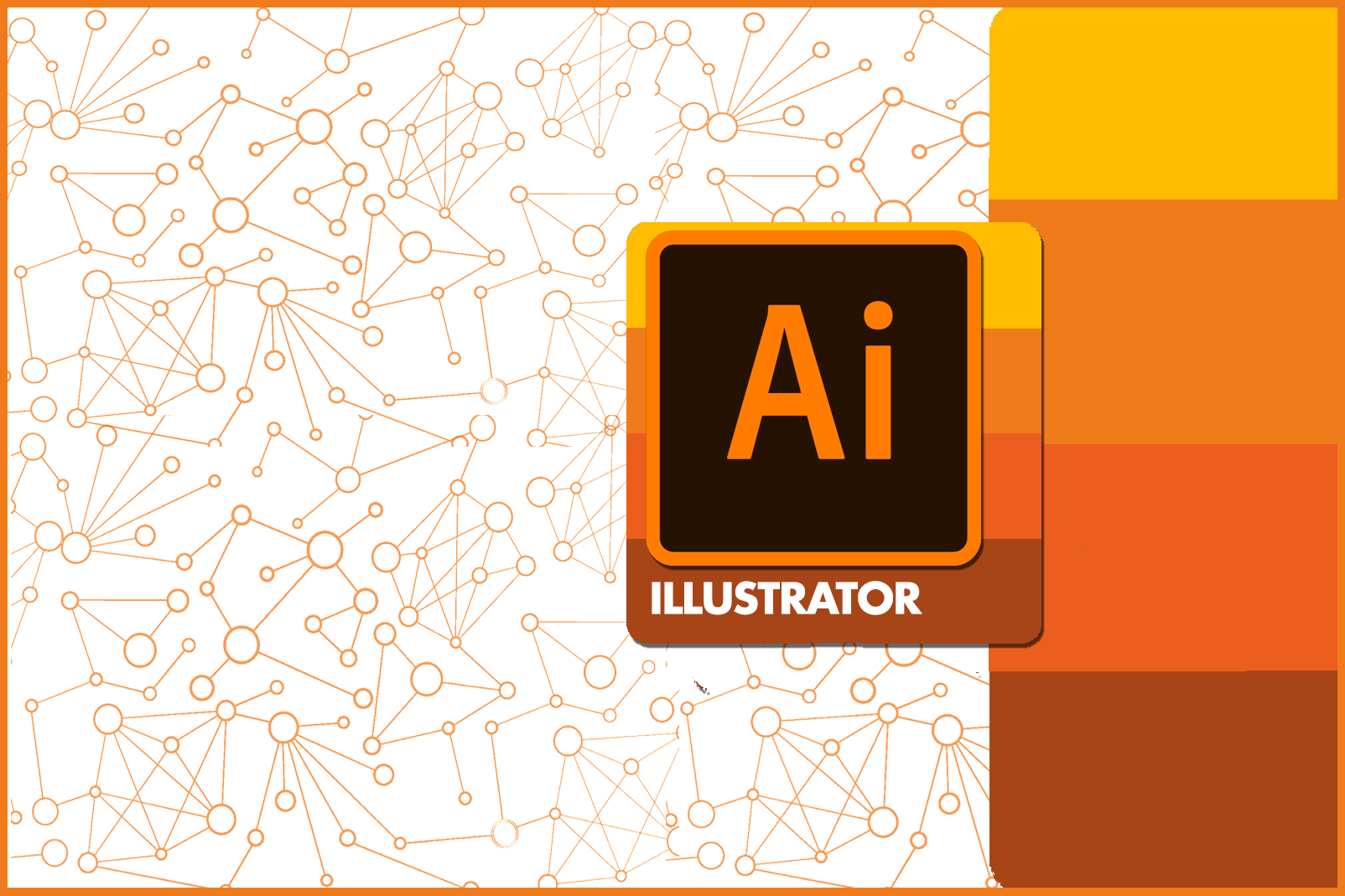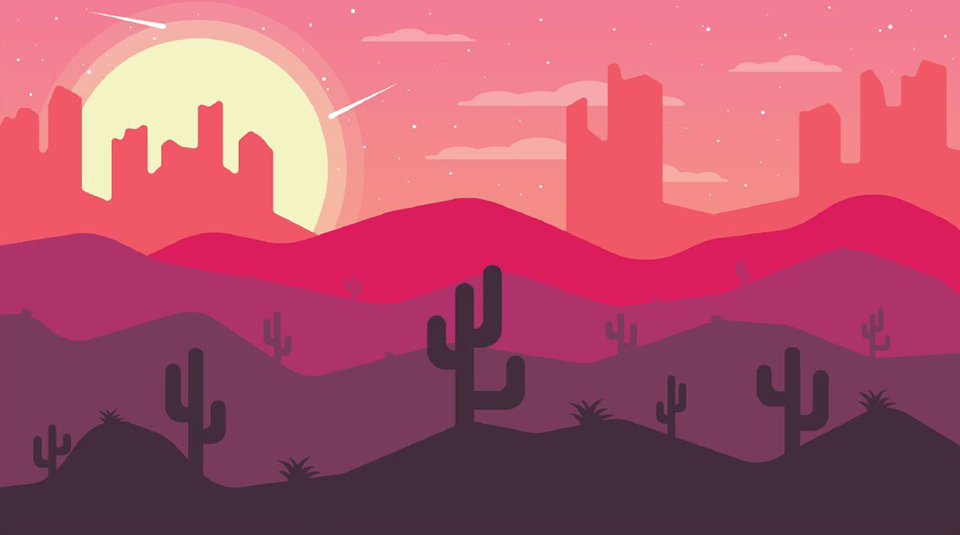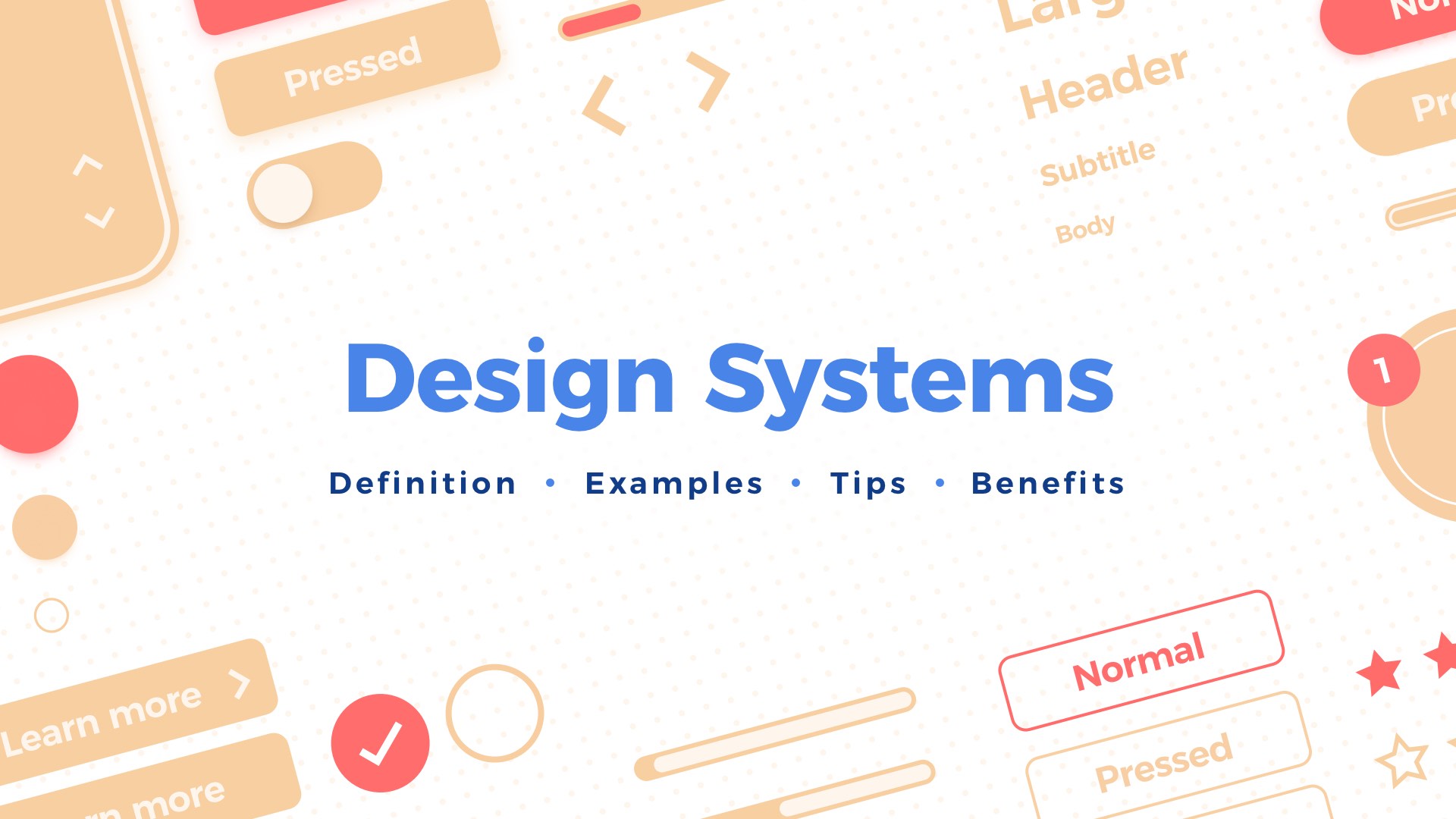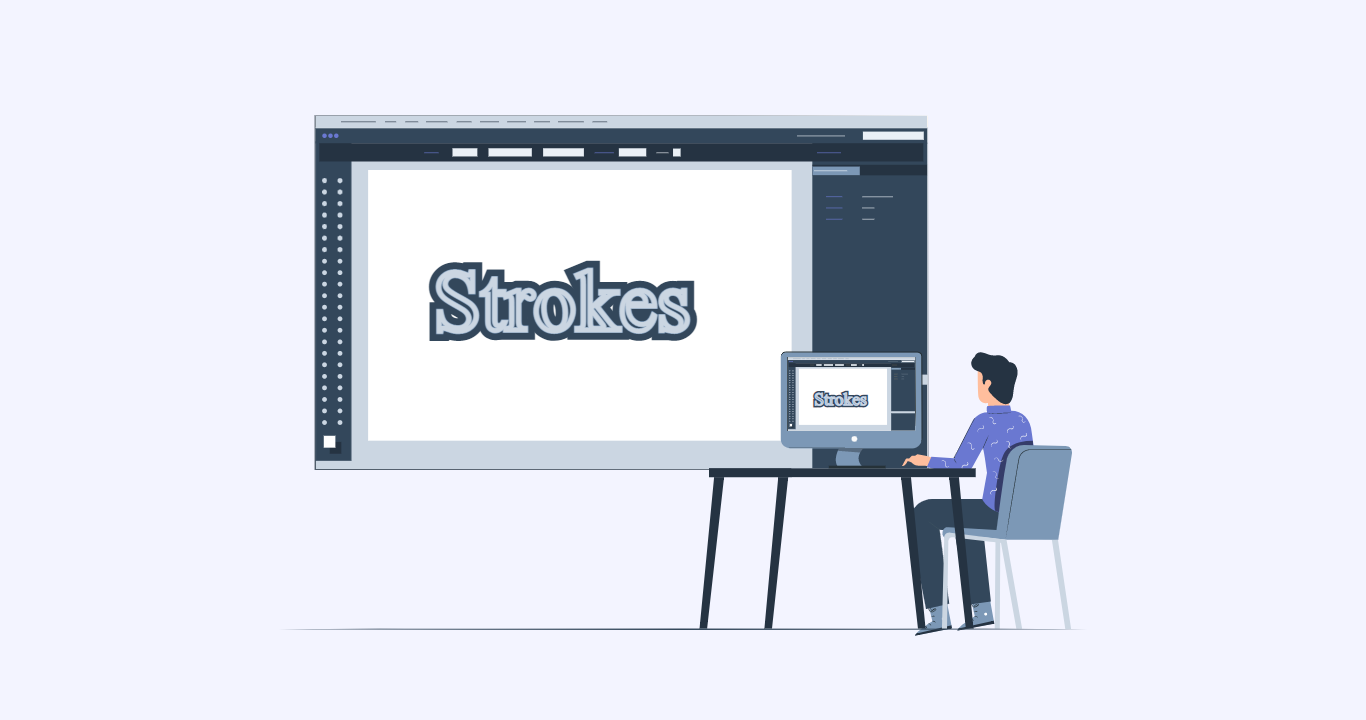اگر به دنبال آموزش طراحی کاراکتر با ایلوستریتور و همچنین آموزش طراحی کاراکتر سه بعدی در ایلوستریتور هستید، تا شخصیتهای کارتونی مورد علاقهی خود را بسازید؛ تا انتهای این قسمت با کارو اسکول همراه باشید. ما در این مقاله به بررسی روش ساخت کاراکتر در ایلوستریتور پرداختهایم.
آموزش طراحی کاراکتر با ایلوستریتور
قبل از شروع طراحی کاراکتر با ایلوستریتور، تصاویر مختلف را بررسی کرده و از آنها الهام بگیرید:
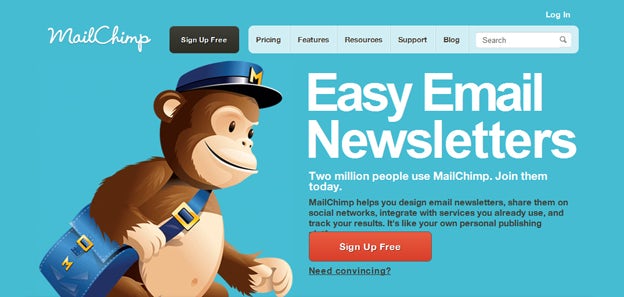
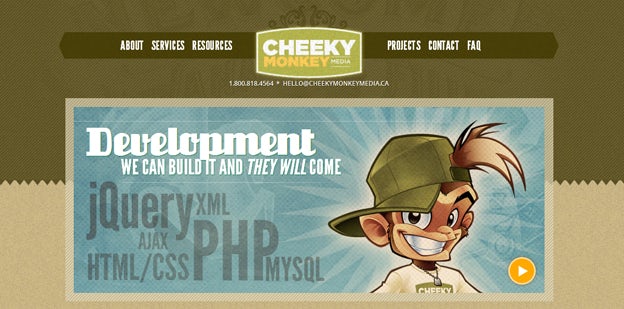
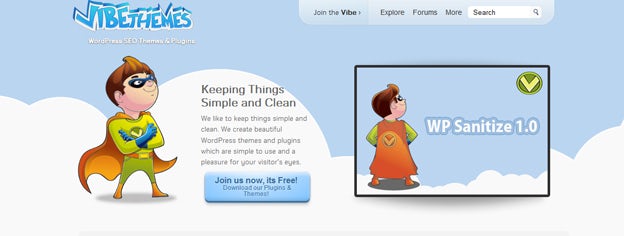
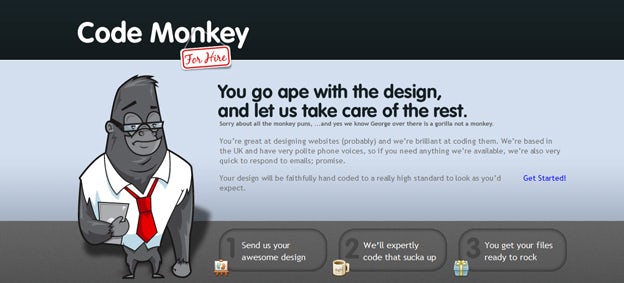
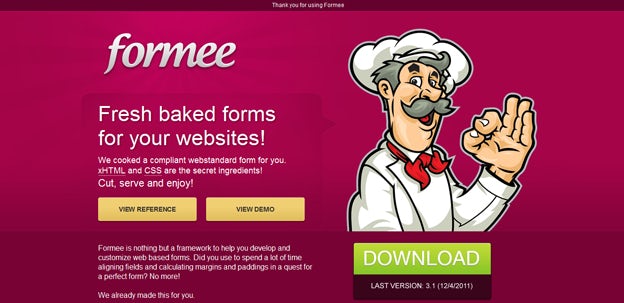
بعد از آن، مداد و دفتر خود را برداشته و شروع به طراحی کنید. این کار در ابتدا ممکن است چندان هم موفقیت آمیز نباشد؛ اما با تلاش و تمرین فراوان در نهایت به نتیجهی دلخواه خود میرسید. پیشنهاد می شود دوره آموزش ایلوستریتور کارواسکول را دنبال کنید و با محیط کاربری این نرم افزار آشنایی بیشتری پیدا کنید.
طرح موجود در این مقاله، مشابه تصویر زیر است:

در مرحلهی بعد از آموزش طراحی کاراکتر در ایلوستریتور (آموزش طراحی کاراکتر سه بعدی در ایلوستریتور)، باید طرح اولیه خود را اسکن کرده و بعد از راهاندازی ایلوستریتور به File > Place بروید. با این کار، طراحی شما درون برنامه قرار میگیرد.
بعد از آن، روی لایهی نقاشی دوبار کلیک کرده و بعد از انتخاب گزینهی Template در پالت Layer Options، مراحل زیر را دنبال کنید:
۱. نور تصویر را به میزان ۱۰ تا ۲۰ درصد کاهش دهید.
۲. یا اینکه با کاهش میزان Opacity، آن را شفاف کنید.
با انجام دادن مراحل فوق در ساخت کاراکتر با ایلوستریتور، میتوانید خطوط تشکیلدهندهی Path طرح را مشاهده کنید. جهت آموزش کار با ابزار Path در ایلوستریتور پیشنهاد می شود مقاله مربوطه را مطالعه نمایید.
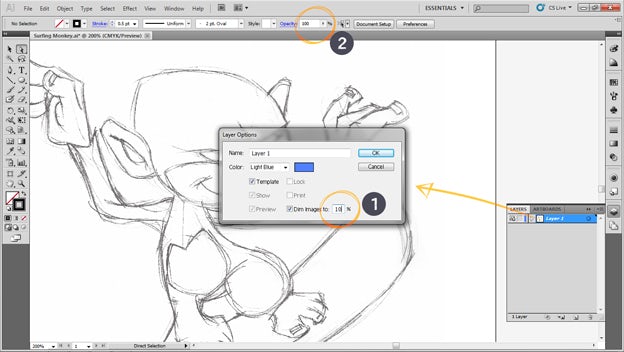
ابزار Pen را انتخاب کرده و آن را روی حالت No Fill با استروک ۰.۲۵pt قرار دهید. بعد از آن با استفاده از این ابزار، خطوط طرح خود را مجدداً رسم کنید.
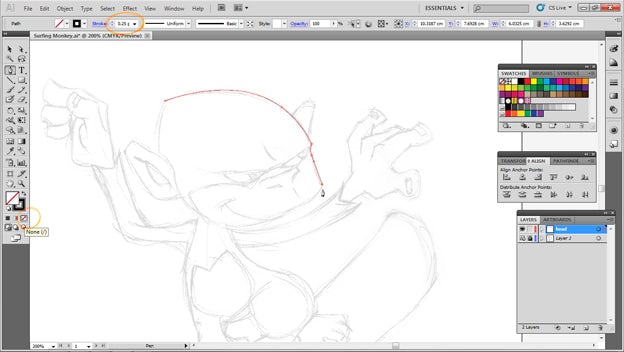
بعد از اتمام کار، از شکل خود یک کپی گرفته و بعد از پیست کردن در جلو، ابعاد آن را در مقایسه با شکل اصلی اندکی کاهش دهید. با این کار، شکل اصلی به عنوان طرح کلی شما عمل کرده و شما دیگر مجبور نیستید برای بهتر نشان داده شدن شکل خود از استروک استفاده کنید. پیشنهاد می شود مقاله دیگر ما درباره آموزش کاراکتر سازی را بخوانید.
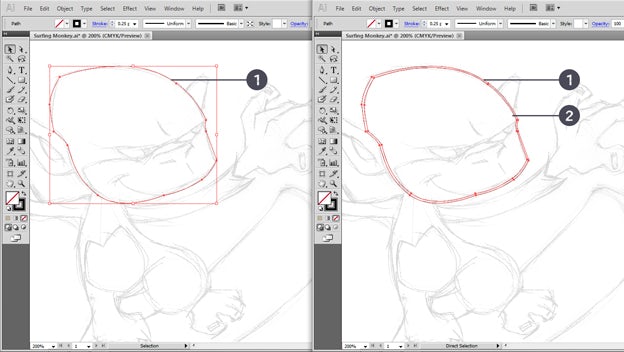
به کشیدن خطوط روی سایر قسمتهای طرح خود مثل چشم، بینی و دهان ادامه داده و بعد از اتمام تمامی قسمتها، آنها را رنگ کنید. در این مثال، ما از رنگ قهوهای به عنوان رنگ پایهی طراحی خود استفاده کردیم:
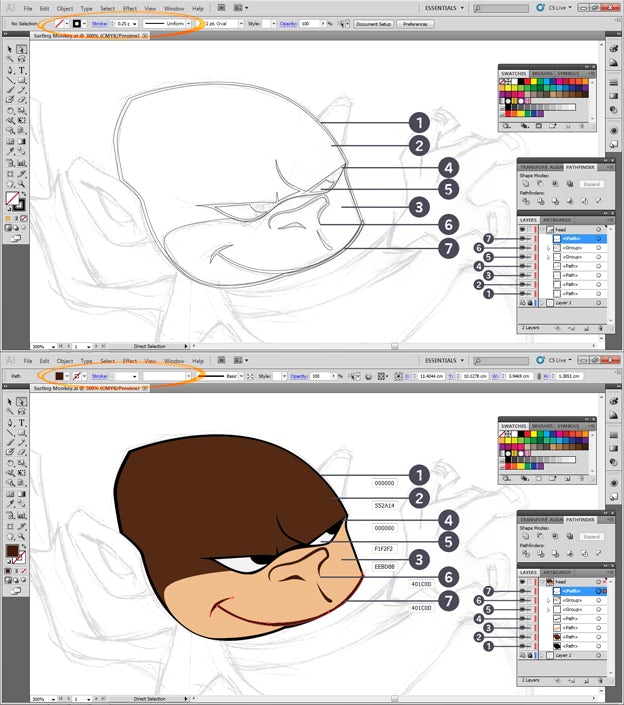
مراحل فوق را برای همهی قسمتهای طرح خود دنبال کرده و برای هر قسمت یک لایهی جدید بسازید:
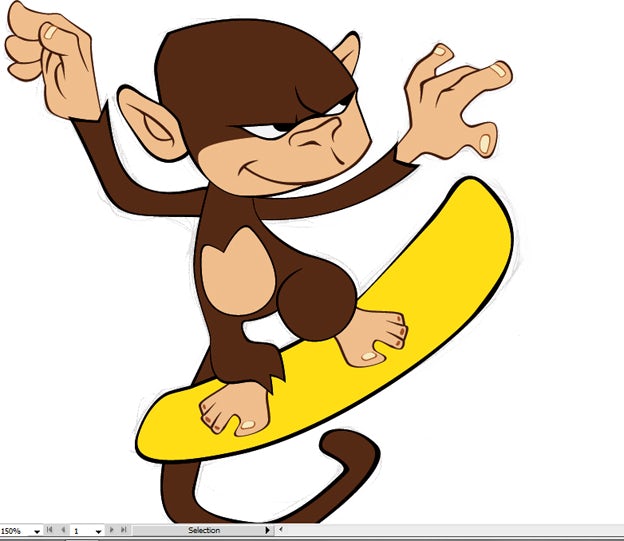
در مرحلهی بعد از ساخت کاراکتر در ایلوستریتور، رنگهای خود را به گرادیان تغییر دهید تا کاراکتر شما طبیعیتر و دارای عمق شود. پیشنهاد میشود مقاله دیگر ما درباره آموزش طراحی آیکون با ایلوستریتور را بخوانید.
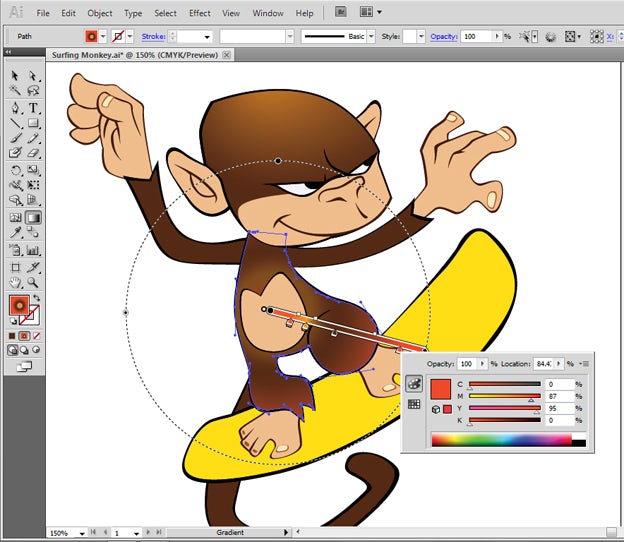

بعد از اتمام کار رنگهای پایه، سراغ هایلایت کردن کاراکتر خود با گرادیانهای کوچکتر بروید:
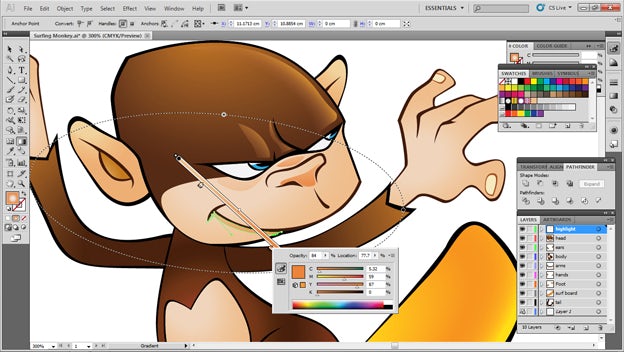
خروجی نهایی کار ما مطابق تصویر زیر است:

طراحی کاراکتر با ایلوستریتور بسیار آسان است؛ شما میتوانید با گذراندن دورههای مختلف و تکرار و تمرین فراوان در این کار استاد شوید و طرحهای خلاقانه و جالب رسم کنید. پیشنهاد می شود مقاله دیگر ما درباره آموزش ایلوستریتور ۲۰۱۹ را بخوانید.
برخی از سوالات رایج:
کاربرد طراحی کاراکتر در حوزه های مختلف چیست ؟
انیمیشن و موشن گرافیک/اپلیکیشن /بازی سازی /طراحی سایت /تیزر های تبلیغاتی/اسباب بازی های فیزیکی/کمیک استریپ ها
نرم افزار ایلاستریتور برای چه کسانی مناسب است ؟
نرم افزار ایلاستریتور برای کسانی که می خواهند طراحی های دستی خود را به صورت دیجیتال در بیاورند، فوق العاده است. فرقی نمی کند بخواهید کاراکتر یک انیمیشن را طراحی کنید یا برای یک بنر تبلیغاتی، طرحی گرافیکی بکشید. در هر صورت ایلاستریتور با تنوع ابزارها و سادگی استفاده، شما را ناامید نخواهد کرد.